kobore.netやwp.kobore.netのバックアップ機を作成する
どなたか、良いアイデアを頂けませんか?
(1)最初にhttp://192.168.0.19(ローカル) でアクセスしたWebサーバのコンテンツに記載された"*.kobore.net"のIPアドレスは、無条件で"192.168.0.19"に変換されて、自分のサーバにループしてアクセスさせるようにする方法です。
(2)http://kobore.net でアクセスした場合は、従来通りの反応をする
「kobore.netや、wp.kobore.netが、事故でクラッシュした」時でも運用が続けられるように、先日、Raspberry Pi 4のセット一式を購入しました。
これです。
説明書が不親切なので、組立方の手順を簡単に残しておきます。
(1)基盤を一番下のプラ板に設置
(2)基盤に放熱版(3つを設置) # 虫めがねとピンセットがないと辛いかも
(3)ファンを設置する(方向は、#(多分)コードがプラ版につく方向だと思う

経験的に、ラズパイをサーバとして使うと、夏場に熱でダウンすることは知っていますので、今回は「冷却(といっても空冷だけど)」に投資しています。
私、通常はubuntuなのですが、今回は、SDカードにプレインストールされていたOSをそのまま使うことにしました(SDカード焼き込みとか、面倒なので)
ちなみに、HDMIのインターフェースが、Pi3から変っています(MiniHDMIになっている)ので、こんなのも追加で購入しました。
取り敢えず、部屋の中のWiFiに繋いで、apt-get install, update, upgradeを実施中です。
======
GUIから、SSHサーバの設定ができる
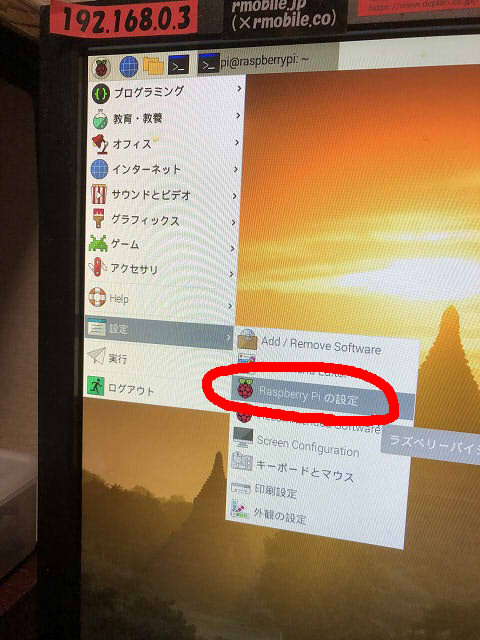
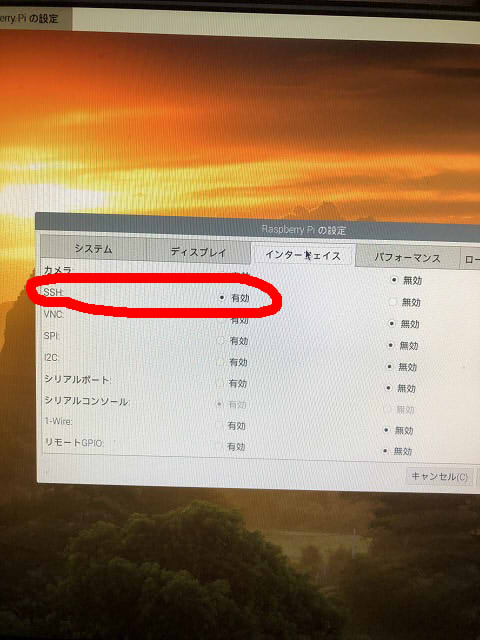
これだけ。これでTeraTerm IPアドレス(192.168.0.19)、ポート22 でアクセスできるようになりました。
さてWebサーバは、apache と nginx の2択がありますが、今回はnginxを使うことにしました。理由は、最近、これしか使っていないからです。その他、色々メリットもあるようです。
さて、次はngnixの構築だけど、ここで(私は)初めて、ufwなるもの設定する必要が出てきたので、メモを残しておきます(なんでもiptablesのコマンドライン設定ツールだとか)。
$ sudo apt-get install ufw
は、さくっとできたのですが、状態を調べたら
$ sudo ufw status
ERROR: Couldn't determine iptables version
てなものが出てきます。sudo rebootで、
$ sudo ufw status
Status: inactive
となりました。
では、全アクセスを禁止した上で、sshポート(22)だけをオープンしておきます。
$ sudo ufw default deny
Default incoming policy changed to 'deny'
(be sure to update your rules accordingly)
$ sudo ufw allow 22
Rules updated
Rules updated (v6)
次に、ufwを有効化します。
$ sudo ufw enable
Command may disrupt existing ssh connections. Proceed with operation (y|n)? y
Firewall is active and enabled on system startup
再度状態を確認します
$sudo ufw status
Status: activeTo Action From
-- ------ ----
22 ALLOW Anywhere
22 (v6) ALLOW Anywhere (v6)
とりあえず、web用に80と443をオープンしておきます。
$ sudo ufw allow 80
Rule added
Rule added (v6)
$ sudo ufw allow 443
Rule added
Rule added (v6)
$ sudo ufw status
Status: activeTo Action From
-- ------ ----
22 ALLOW Anywhere
80 ALLOW Anywhere
443 ALLOW Anywhere
22 (v6) ALLOW Anywhere (v6)
80 (v6) ALLOW Anywhere (v6)
443 (v6) ALLOW Anywhere (v6)
と、こんなところで準備完了かな?
ためしに、http://192.168.0.19をやってみたところ、成功しました。
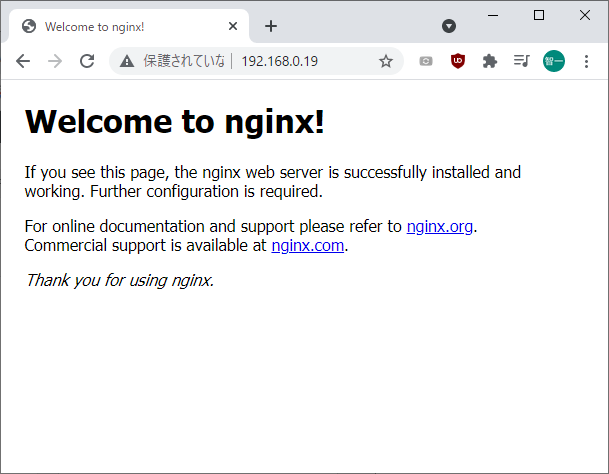
https://192.168.0.19 は失敗しますね。
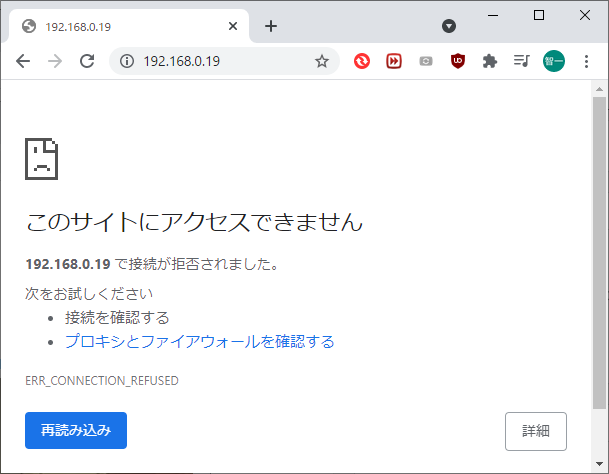
当然ですね。まだ、秘密鍵も仕込んでいませんし。まあ、とりあえずこちらは後回しにして、kobore.netからコンテンツのフルダウンロードをします。
sshを使ってシェルにログインした後(詳細は「ホームページのフルバックアップ」を参照
$cd /home/kobore
$cp -r www www2 // Don't touch "www" itself
$tar -czvf www2.tgz www2
$mv www2.tgz www.kobore.net.20210713.tgz
$rm -r www2 // Never delete directory "www"
でもって、
"www.kobore.net.20210713.tgz" をローカルにダウンロードする
そんでもって、これをさらに、teratermの「ファイル(F)→SSH SPC...」でもってラズパイに送り込みます。
ちなみにkoboreというアカントは予め作っておいて、そちらにSSHログインしておきます。
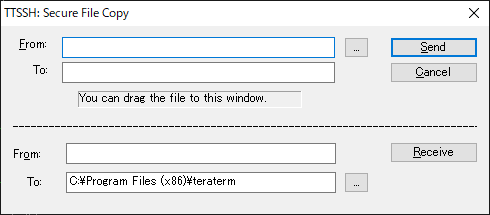
ちなみに、kobore.net → ローカルPCのダウンロードに4時間、さらにラズパイへの転送に4時間かかりました。
でもって、
tar zxvf www.kobore.net.20210731.tgz
で解凍します。
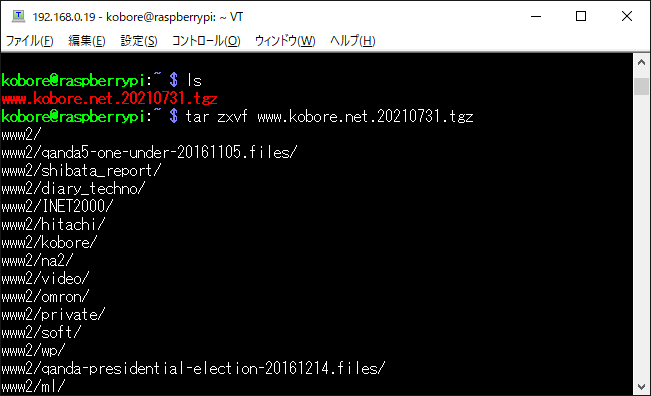
$mv www2 www
として、とりあえずコンテンツの配置は完了。さて、次は、ngnixに、この、/home/kobore/wwwをリンクさせます。
/etc/nginx/sites-available/default の、ここだけを変更
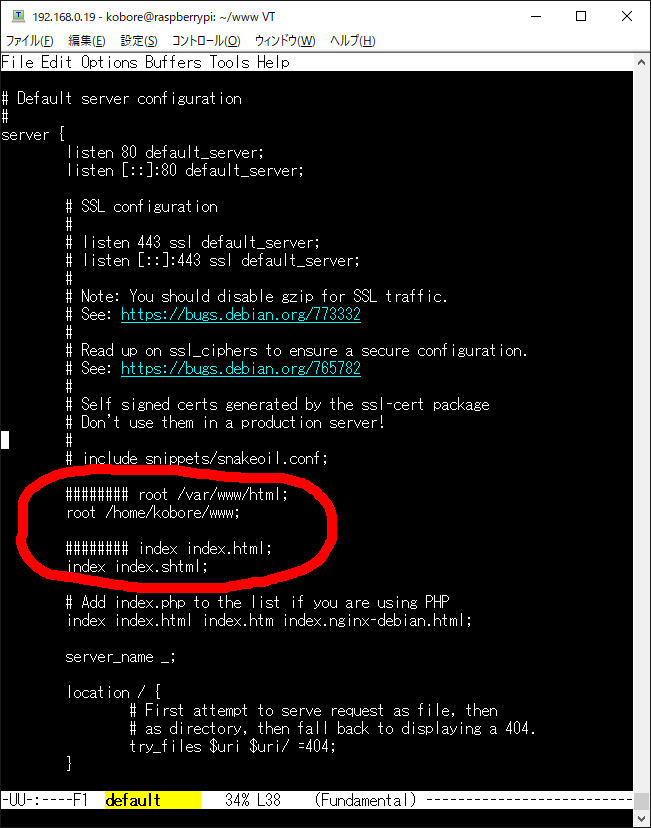
これで変更できて、http:/192.168.0.19 で表示を確認しましたが・・・
ここで「どエラい見落し」を見付けました。
ラズパイの中の、/home/kobore/wwwに記載された、"kobore.net"は、全部、本物のサーバに向かってしまい、ラズパイの中のコンテンツには向かない
考えてみれば当然です。これでは、ラズパイの中にindex.shtmlのリンクを張っただけのことで、サーバとしては全く役に立ちません。
江端家ネットワーク内に、DNSサーバを立てることもできるけど、そうしてしまったら、本家の、kobore.netにアクセスできなくなるし、"*.kobore.net"→"192.168.0.19"と強制的に書き換えすることもできるけど、かなり面倒な作業になるし、美しくない。
ラズパイの中のみで作業をする、という手もあるけど、江端家ネットワーク内のPCから、こちらのサーバも使いたい(特に、ローカルなWordPressに、守秘情報を保存したい)
DNSサーバに、"*.kobore.net"→"*.local.kobore.netとして、"192.168.0.19"と書き込むか? 先ずできるとは思えないし、モラルとしても論外だろうなぁ。
という訳で、
どなたか、良いアイデアを頂けませんか?
(1)最初にhttp://192.168.0.19(ローカル) でアクセスしたWebサーバのコンテンツに記載された"*.kobore.net"のIPアドレスは、無条件で"192.168.0.19"に変換されて、自分のサーバにループしてアクセスさせるようにする方法です。
(2)http://kobore.net でアクセスした場合は、従来通りの反応をする
ホスト名 http://raspberrypi/ でアクセスできることを確認した。ならば、ホスト名を変えみようか。"koborepi", "tech_koborepi", "wp_koborepi" とか複数の名前を設置できるか?試してみよう
(参考文献)